

Xin chào tất cả các bạn độc giả, modem gpon của FPT làm một modem mới được FPT cung cấp cho các hộ gia đình, doanh nghiệp, công ty... Trong hơn 7 năm đi gắn camera mình đã mở port con G-97RG3 này quá nhiều. Nhân tiện hôm nay mình sẽ hướng dẫn các bạn mở port modem G-97RG3 của nhà mạng Fpt.

Mở port modem gpon G-97RG3 của FPT cũng như mở port modem G-93RG1. Chỉ khác ở phần giao diện modem mà thôi. Vì thế nếu bạn đã theo dõi các bài viết trước thì bạn chỉ cần nhìn qua là bạn có thể mở port modem G-97RG3 một cách nhanh chóng.
Một lần nữa mình xin nhắc lại để mở port xem camera trên bất kỳ modem nào nhà mạng nào bạn cần chuẩn bị cho mình các yêu cầu sau:
+ Đầu ghi camera, máy tính kết nối chung mạng của modem gpon G-97RG3.
+ Xác định được địa chỉ ip, port của đầu thu cần mở, xác định được địa chỉ mặc định của modem Huawei. Để làm được điều đó bạn cần tham khảo bài viết “ kết nối đầu thu camera với máy tính “.
+ Chuẩn bị một tên miền để xem camera, nếu bạn chưa có tên miền hãy liên hệ 0989 352 251 để được hướng dẫn mua với giá 400,000đ/1 năm.
+ Một tinh thần làm việc kiên trì, không bỏ cuộc nữa nhé.
Ok chúng ta tiến hành thôi nào!
Để đăng nhập vào modem G-97RG3 của FPT bạn cần biết địa chỉ IP mặc định của nó. Thông thường thì địa chỉ mặc định là 192.168.1.1, bạn chỉ cần mở 1 trình duyệt web như chorm, firefox, Internet Explorer... rồi trên thanh địa chỉ bạn gõ địa chỉ ip đó vào và nhấn Enter.
Trường hợp bạn không biết tìm địa chỉ ip mặc định của một modem bất kỳ hãy tham khảo bài viết “ phần mềm dò tìm địa chỉ IP ”. Lúc đó bạn sẽ biết cách tìm địa chỉ IP mặc định của modem hoặc router bất kỳ.
Sau khi Enter, modem fpt G-97RG3 yêu cầu bạn nhập tên đăng nhập và mật khẩu. Thì tên đăng nhập thường là Admin còn Password ở đây có thể là: Admin, hoặc phía sau của modem có ghi dòng WEBpassword thì đó chính là password đăng nhập. Còn không được nữa thì bạn reset modem fpt G-97RG3 và yêu cầu nhà mạng FPT hổ trợ.
Giao diện đăng nhập của modem G-97RG3
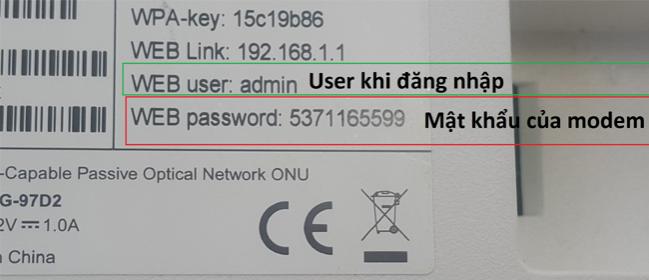
Pass đăng nhập modem thường ở đây nha các bạn
Việc đầu tiên khi bạn login vào là tắt tường lửa của modem G-97RG3. Để tắt bạn vào Security Settup -> Security -> IPv4 Firewal và chọn Disable để tắt tường lửa. Mục đích của việc tắt tường lửa là làm cho camera được xem mượt hơn, không bị chặn khi ta mở camera lên.
Bây giời chúng ta tiến hành nat port cho modem G-97RG3 bằng cách chọn Security Settup -> Security -> Port Forwarding. Rồi tiến hành điển một số thông tin theo hướng dẫn bên dưới.
1. Set an application name:
+ Application Name: Bạn chọn Customer Settings.
2. Select Lan device, or manually enter an IP address:
+ Device: Manually Enter IP Address.
+ IP Address: Bạn điền địa chỉ IP của camera hoặc đầu thu vào đây nhé.
3. Enter LAN side TCP/UDP port:
+ TCP/UDP Port: Bạn điền port camera hoặc đầu thu cần mở.
4. Select protocol:
+ Protocol: Chọn TCP nhé
5. Enter WAN side TCP/UDP port range:
+ Starting Port: Bạn điền port đầu ghi hoặc camera cần mở vào đây.
+ Ending Port: Strarting Port bạn điền port bao nhiêu ở đây bạn điền giống như vậy nhé.
6. Select WAN connection:
+ WAN Connection: Chổ này bạn cứ để mặc định.
7. Click “ Add” to save your setting:
+ Bạn nhấn Add để lưu lại quá trình mở port modem G-97RG3 nhé
Chúng ta có 3 port thì chúng ta mở 3 lần nhé. Sau khi mở xong bạn sẽ có kết quả bên dưới, mình có 3 port như thế còn bạn 3 port khác thì cũng làm tương tự à.
Sau khi mở port modem G-97RG3 xong. Bạn cần kiểm tra thử port mình đã mở thông hay chưa. Bằng cách vào trang https://ping.eu sau đó bạn chọn mục Port Check.
Trình duyệt sẽ chuyển hướng sang một trang khác tại đây bạn làm như sau:
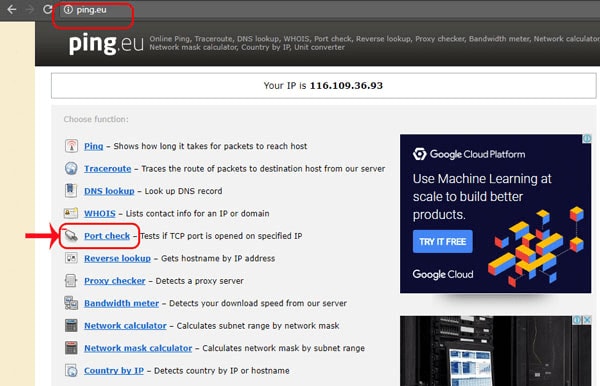
+ Nháy chuột vào dãy số sau dòng chữ Your IP is
+ Tại ô IP address or host name sẽ xuất hiện dãy số đó
+ Tại ô Port Number bạn điền các port bạn đã mở ở trên modem G-97RG3.
Cuối cùng bấm Go.
Nếu kết quả như hình dưới là bạn đã thành công
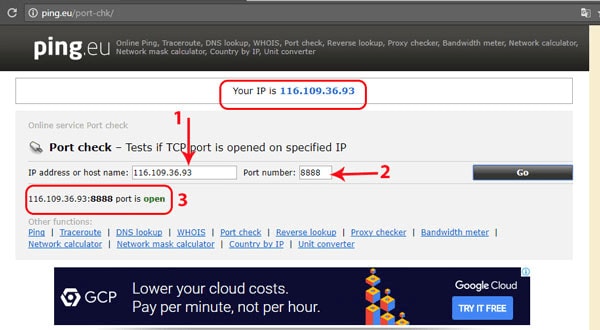
Ngược lại như hình dưới là bạn chưa thành công, cần kiểm tra lại các bước thực hiện ở trên.
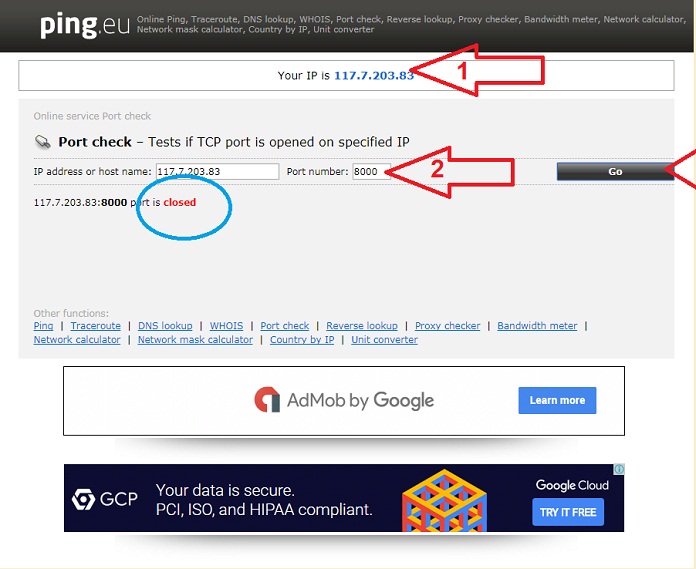
Cài đặt tên miền xem camera là bước quan trọng tiếp theo sau khi chúng ta mở port thành công. Bất kỳ modem nào muốn xem đều phải mở port camera trên modem đó. Về bản chất thì việc mở port đều giống mà và có 1 mục đích nhất định.
Để mở port modem G-97RG3 chúng ta vào mục Advanced Setup ->Dynamic DNS và điền đầy đủ thông tin mình hướng dẫn dưới đây.
1. Set the Dynamic DNS state:
+ Dynamic DNS State: Bạn nhớ tích chọn Enable
2. Select dynamic server:
+ Ở đây bạn có server tên miền nào thì bạn chọn cái đó nhé. Mình là DNS nên mình chọn là Dyndns.org
3.Enter usernam and password:
+ Username: Bạn điền tài khoản server tên miền của bạn vào.
+ Password: Bạn điền password tài khoản server tên miền của bạn vào đây.
4. Enter the host name:
+ Host Name: Bạn điền tên miền của bạn vào đây nhé.
5. Click “ Apply “ to save your setting.
+ Click vào Apply để lưu lại quá trình cài đặt tên miền trên modem fpt g-97rg3.
Giời chúng ta cần kiểm tra tên miền này đã mở thành công hay chưa. Chúng ta cũng làm tương tự như kiểm tra port đã mở thông hay chưa. Tuy nhiên phần IP Address or HostName bạn điền tên miền vào. Xem hình bên dưới sẽ rỏ.
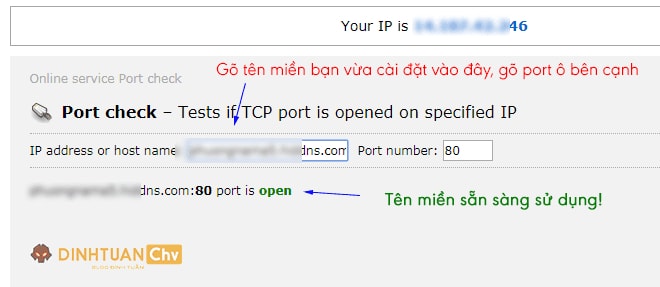
Mình xin đưa ra một số nguyên nhân gây ra lỗi không mở port modem fpt g97rg3. Bạn có thể tham khảo bài viết lỗi camera không xem được qua mạng mà mình viết khá chi tiết. Ở đây bạn còn nhân được cho mình nhiều giá trị hơn là việc mở port modem như mình đã hướng dẫn.
Trên đây là toàn bộ hướng dẫn mở port modem G-97RG3 của FPT để xem camera qua mạng từ xa. Trong quá trình làm nếu bạn vướng mắc chổ nào hãy để lại lời nhắn bên dưới. Công ty sẽ tư vấn bạn sớm nhất có thể.
Chúc bạn thành công!
Nguồn: https://lapdatcameraip.vn